Avez-vous supprimé accidentellement des fichiers sur votre disque WD Elements ? Les avez-vous perdus à la suite d'un transfert interrompu, d'un formatage, d'une corruption, d'un logiciel malveillant ou d'un dommage physique ? Ne vous inquiétez pas, vous pouvez les récupérer rapidement.
De nombreux outils proposent la récupération de données WD Elements, vous aidant à récupérer les fichiers perdus dans presque toutes les situations inattendues. Vous pouvez également compter sur des professionnels qui font des merveilles lorsque des dommages physiques sont en jeu.
Avant d'explorer vos meilleures options, vérifiez les causes de la perte de données et les étapes essentielles avant la récupération des données du disque dur externe WD Elements.
Table des matières
Causes de perte de données sur les disques WD Elements
Les causes les plus courantes de perte de données sur les disques WD Elements sont les suivantes :
| Causes | Possibilité de récupération |
| 🗑 Suppression involontaire | Supprimer des fichiers par erreur avant de créer une sauvegarde peut être un cauchemar. Cependant, un outil de récupération fiable de WD Elements peut les récupérer (sauf si vous les écrasez). |
| 🧹 Formatage du disque dur | Un format complet reconstruit le système de fichiers, ce qui rend la récupération des données difficile, voire impossible. Cependant, un formatage rapide supprime les informations sur le répertoire de fichiers et les tables de partition, laissant les données intactes. Il n'a pas disparu, seulement inaccessible, et sa récupération est un jeu d'enfant pour le logiciel de récupération spécialisé WD Elements. |
| 🕷 Logiciel malveillant | Les logiciels malveillants tels que les virus, les vers, les logiciels espions et les logiciels publicitaires peuvent supprimer des données en plus d'extraire des informations personnelles et sensibles. Heureusement, même les données perdues sont récupérables. |
| 🔁 Transfert interrompu | Une panne de courant soudaine ou une surtension lors du déplacement de données entre votre ordinateur et un lecteur WD Elements peut provoquer des erreurs du système de fichiers et une corruption des données. Il en va de même pour déconnecter le périphérique externe pendant son utilisation. Encore une fois, un outil de haute qualité peut récupérer vos données. |
| 🔨 Dégâts physiques | Les surtensions, l'usure mécanique, l'exposition à des températures et à des liquides élevés et une manipulation imprudente peuvent entraîner une perte de données sur votre disque WD Elements. Un logiciel de récupération de données ne suffira pas, mais des services professionnels pourraient faire l'affaire. |
Quel que soit votre scénario de perte de données, vous pouvez récupérer votre disque WD Elements avec les méthodes ci-dessous. Voici ce qu'il faut faire au préalable.
Que faire après avoir réalisé que vous avez perdu des données sur un disque WD Elements
Après avoir réalisé que vous avez perdu des données sur un disque WD Elements, il est crucial d'arrêter de l'utiliser. Sinon, vous pourriez écraser les fichiers perdus et rendre la récupération des données impossible.
Lorsque vous supprimez un fichier, le système d'exploitation marque l'espace qu'il occupait comme libre sans effacer son contenu. Cela rend la récupération des données possible. Cependant, lorsque vous ajoutez de nouvelles données, vous les enregistrez sur cet espace libre, écrasant ainsi le fichier.
La même chose se produit après le formatage d'une partition ou de l'intégralité de votre disque ou après avoir rencontré d'autres scénarios de perte de données. Par conséquent, arrêtez d'utiliser l'appareil et recherchez un logiciel de récupération WD Elements de qualité.
Trouver un outil de récupération WD Elements fiable
Les solutions de récupération de données continuent de pousser comme des champignons. Certains vous permettent de récupérer des fichiers perdus ou supprimés d'un ordinateur (y compris des disques internes et externes), tandis que d'autres sont compatibles avec les appareils mobiles. Vous aurez besoin du premier pour récupérer les données de votre disque WD Elements, de votre ordinateur de bureau ou portable.
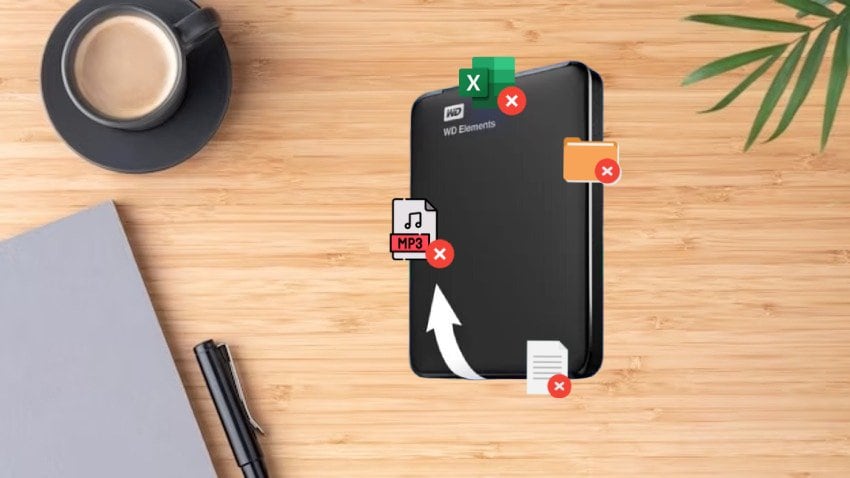
Votre outil de récupération WD Elements doit être convivial et ne pas vous obliger à franchir des étapes pour récupérer les données perdues. Une interface intuitive fera toute la différence.
Il doit également prendre en charge plusieurs formats de fichiers, notamment JPG, PNG, GIF, AVI, MP3, MP4, PDF, XLS, DOC, HTML, SVG, PSD, etc. Vous devrez peut-être récupérer quelques photos et vidéos maintenant, mais que se passe-t-il si vous perdez à nouveau des données ? Un support multiformat vous apportera une tranquillité d'esprit.
Il en va de même pour la prise en charge des appareils. Il devrait aller au-delà des disques WD Elements. Et si vous changez de fabricant ? Que faire si vous avez besoin de récupérer des données à partir d'une carte SD, d'un SSD, d'une clé USB, d'un système NAS ou d'un autre support de stockage ? Le logiciel que vous avez choisi doit couvrir toutes les bases.
Plus important encore, il doit avoir un taux de réussite élevé. Être riche en fonctionnalités ne signifie pas nécessairement une récupération de données réussie.
Par conséquent, trouvez un fournisseur fiable proposant un outil de récupération de premier ordre. Certains sont gratuits mais ont des fonctionnalités limitées, tandis que la plupart nécessitent une licence ou un abonnement. Ces derniers sont votre meilleur choix et la plupart sont abordables. Voici un excellent exemple qui coche toutes les cases.
Comment récupérer les données d'un disque dur WD Elements
Wondershare Recoverit fait partie des meilleurs logiciels de récupération WD Elements. Il prend en charge la récupération de données de plus de 1 000 formats de fichiers, ce qui le rend idéal pour tout le monde, y compris les utilisateurs Windows et Mac.
Il a un taux de réussite de 98 % dans plus de 500 scénarios de perte de données, grâce aux connaissances approfondies de l'équipe produit et à plus de 20 ans d'expérience. De plus, il est convivial et abordable.
- Récupérez les fichiers, photos, audio, musique et e-mails perdus ou supprimés du disque dur WD Elements de manière efficace, sûre et complète.
- Permet de récupérer les données perdues à la suite d'une suppression soudaine, d'un formatage, d'une corruption de disque, d'une attaque de virus, etc.
- Récupère les données de plus de 2000 supports de stockage, y compris les disques durs, les disques SSD, les lecteurs USB, les cartes SD, etc.

Vous pouvez télécharger gratuitement Wondershare Recoverit sur votre ordinateur pour voir comment il répond à vos besoins. Voici comment récupérer un disque WD Elements avec Wondershare Recoverit :
- Connectez votre appareil WD Elements à votre ordinateur et lancez Wondershare Recoverit.
- Cliquez sur Disques durs et emplacements et sélectionnez votre disque WD Elements sous Disques externes.

- Le logiciel de récupération WD Elements commencera à analyser le lecteur à la recherche de fichiers perdus. Pendant le processus de numérisation, vous pouvez utiliser des filtres tels que le type et la taille pour accélérer le processus. Vous pouvez également suspendre ou mettre fin aux analyses rapides et approfondies si vous détectez les éléments souhaités.

- Prévisualisez les fichiers récupérables pour vous assurer que tout est en ordre. Ne vous inquiétez pas si vos vidéos s'arrêtent après dix secondes de lecture, car c'est la limite de prévisualisation dans la version gratuite. Sélectionnez les éléments à récupérer et cliquez sur Récupérer.

- Parcourez votre ordinateur pour trouver une destination de récupération sûre. Ne restaurez pas de fichiers sur votre disque WD Elements car vous pourriez provoquer un écrasement des données. Choisissez un chemin de fichier sécurisé et appuyez sur Récupérer.

Wondershare Recoverit offre une garantie de remboursement de sept jours, alors ne vous inquiétez pas si elle ne répond pas à vos attentes. Il dispose également d'une assistance technique gratuite 24h/24 et 7j/7 (e-mail et chat en direct), s'adressant à plus de 5 millions d'utilisateurs dans plus de 160 pays. Cela vaut largement la peine d'essayer.
Contactez un service de récupération numérique occidental agréé si la méthode DIY échoue

Si Wondershare Recoverit (ou un autre logiciel) ne récupère pas vos données perdues, votre disque WD Elements peut présenter une erreur physique qui nécessite un expert. Les services professionnels de récupération de données disposent d’équipements et d’outils de haute technologie pour réparer les supports de stockage et récupérer des données.
Cependant, n'apportez pas votre disque externe dans un atelier de réparation au hasard, surtout s'il est toujours sous garantie. Contactez plutôt l'un des partenaires de récupération de données WD, en vous assurant qu'il fournit une vérification écrite des services de récupération de données. De cette façon, vous n'annulerez pas la garantie.
Les prestataires de services WD agréés sont également votre meilleur choix pour réparer votre disque et récupérer des fichiers, car ils travaillent fréquemment avec des disques durs Western Digital et d'autres produits. Ils possèdent l’expérience et l’expertise nécessaires pour réparer les dommages physiques et récupérer les données.
Par conséquent, contactez-les pour plus de détails et demandez un devis au préalable. Ils ne vous factureront pas le service en cas de dommages graves au disque dur et d'échec d'une tentative de récupération de données.
Comment éviter la perte de données sur les disques WD Elements
Les conseils suivants sont cruciaux pour éviter la perte de données sur les disques WD Elements et autres supports de stockage externes :
- Ne déconnectez pas votre disque WD Elements pendant son utilisation, car l'interruption des transferts de fichiers pourrait entraîner une corruption des données ;
- Utilisez l'option Retirez sans risque le matériel sur votre ordinateur (dans la barre des tâches) après chaque utilisation pour éviter de perdre des données non écrites ;
- Manipulez doucement votre disque externe pour éviter tout dommage physique ;
- Ne le placez pas à la lumière directe du soleil ou à proximité d'autres sources de chaleur ;
- Faites attention à ne pas l'exposer à des liquides ;
- Ne connectez pas votre disque WD Elements à un appareil infecté par un logiciel malveillant, car celui-ci pourrait se propager et corrompre vos fichiers ;
- N'ajoutez pas de nouvelles données à l'unité de stockage après un formatage ou une suppression accidentelle pour éviter d'écraser les fichiers perdus et rendre la récupération de données inutile ;
- Créez des sauvegardes de données régulières pour toujours avoir une copie du disque WD Elements dans un emplacement sécurisé.
En suivant ces conseils, vous aurez l’esprit tranquille, sachant que vos données sont en sécurité en cas de situation imprévue.
Conclusion
Vous pouvez éviter la perte de données sur votre disque WD Elements en prenant des mesures préventives et en utilisant l'unité de stockage de manière responsable. Vous pouvez même éviter des problèmes dans des situations inattendues indépendantes de votre volonté, comme une surtension ou une panne de courant lors du transfert de fichiers. C'est pourquoi les sauvegardes existent.
Cependant, vous pourriez avoir besoin du logiciel de récupération de données WD Elements si vous perdez des fichiers de manière inattendue mais que vous n'exploitez pas les sauvegardes cloud en temps réel. C'est là qu'un outil fiable comme Wondershare Recoverit entre en jeu.
Si la méthode DIY échoue, un service de récupération de données Western Digital agréé est votre dernier recours. C'est votre seul espoir en cas de disque physiquement endommagé.



